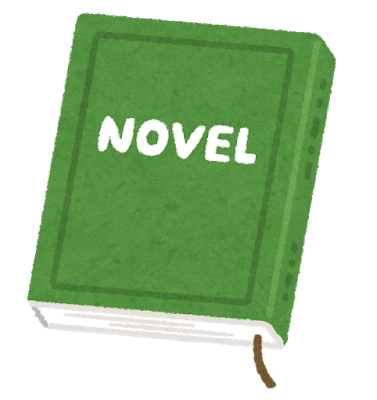
こんにちは。『そうとめ』管理人のるいつです。(@Soutome_ruitsu)Twitterでは独自の創作ネタを発信しておりますのでフォローお願いします。
以前に「創作家におススメのアプリ」についての記事を取り上げました。
それに関係して、今回は「Azusa Designer」と呼ばれるアプリをご紹介します。
こちらは開発者さんのご依頼で、レビューさせていただきます。
小説家や、小説家を目指しておられる方は必見です!
[関連記事]創作をするのにオススメの無料アプリ!小説やイラストに役立てよう!
提供:Azusa Designer
Azusa Designerとは?使い方や特徴を解説
現時点で「Azusa Designer」をご存じの方は少ないでしょう。
それもそのはず、このアプリはつい最近リリースされたばかりのものなのです。
ではこのアプリ、どういったアプリなのかを見ていきましょう。
注意:ここではAndroidバージョンとwebバージョンをご紹介していますが、iosバージョンについては取り上げていませんのでご了承ください。恐らく大きな変更点は無いのではないかと思いますが。
Azusa Designerの使い方
アプリ版であれば以下のリンクやストアページからダウンロードし、インストールしてください。
web版はそのままサイト上で管理することができます。
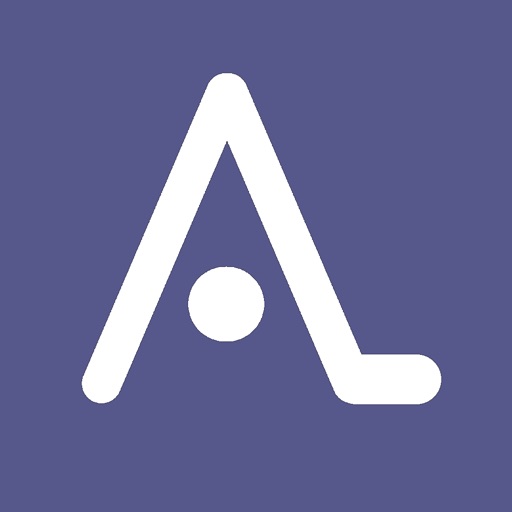
アプリ版(Android)
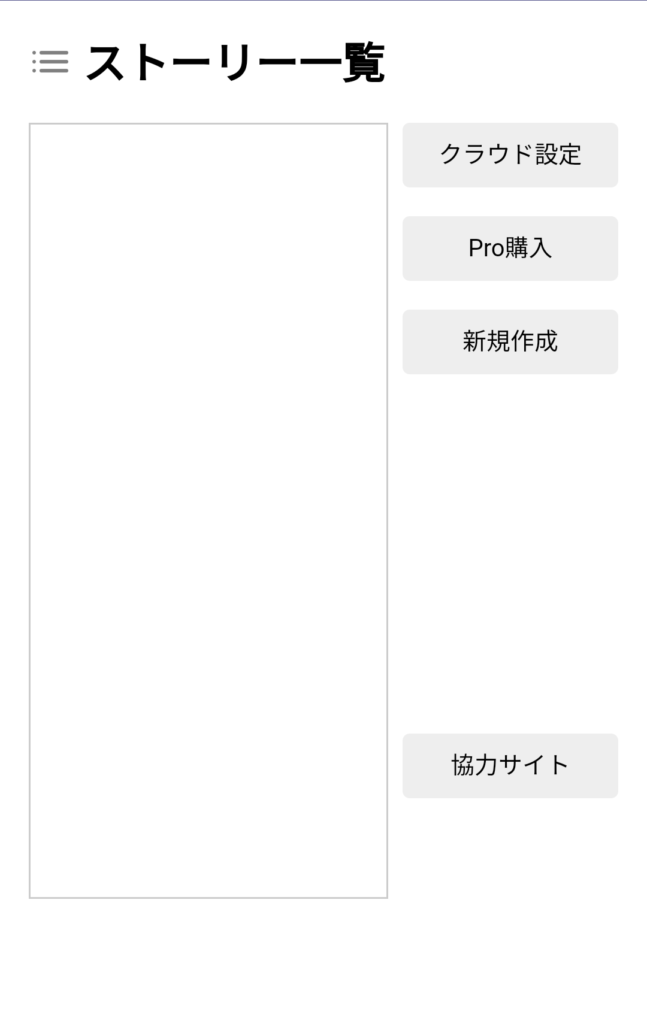
web版

『Azusa Designer』は基本無料で使うことのできるアプリです。
一方、無料版(Free)ともう一つの有料プラン(Pro)が存在し、そちらでは月々360円で拡張機能が使えるようになります。
その拡張機能とは「クラウド保存」「画像」「端末間のデータの共有」などが挙げられます。
データの共有は端末を複数持っている方や、PCとスマホの両方で作業する人には助かる機能です。
アプリ版とweb版では基本的な構成は同じです。
どちらの環境もある方は使いやすいと感じる方を選んでください。
個人的にはPCでの作業が多いので、web版の方が使いやすいと感じたのでそちらをベースに取り上げていきます。
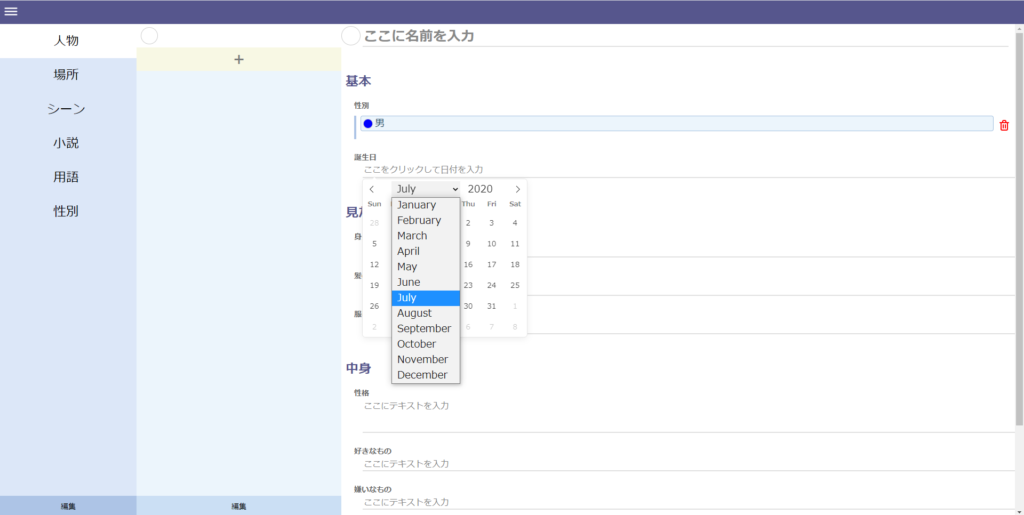
各項目はカスタマイズすることができ、ここにある以上に項目を増やすことも可能です。
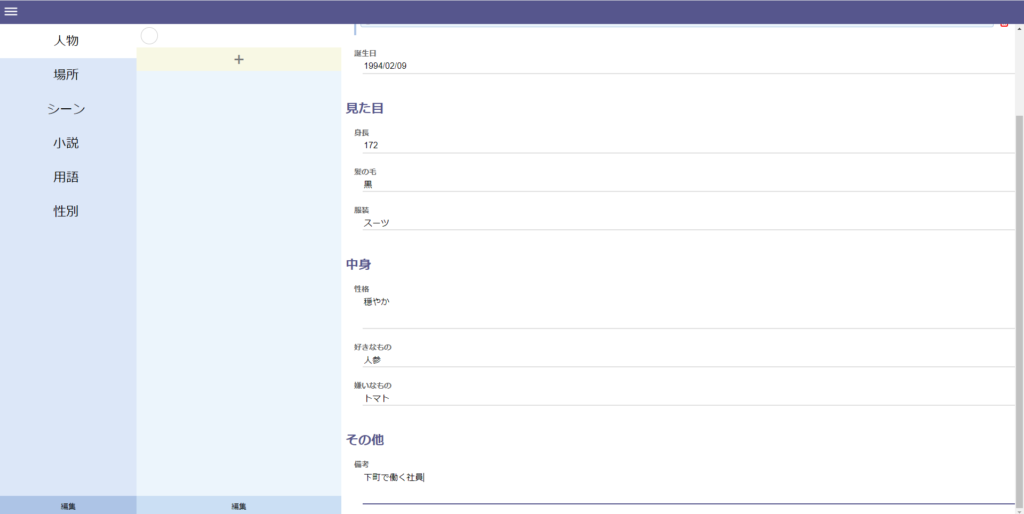
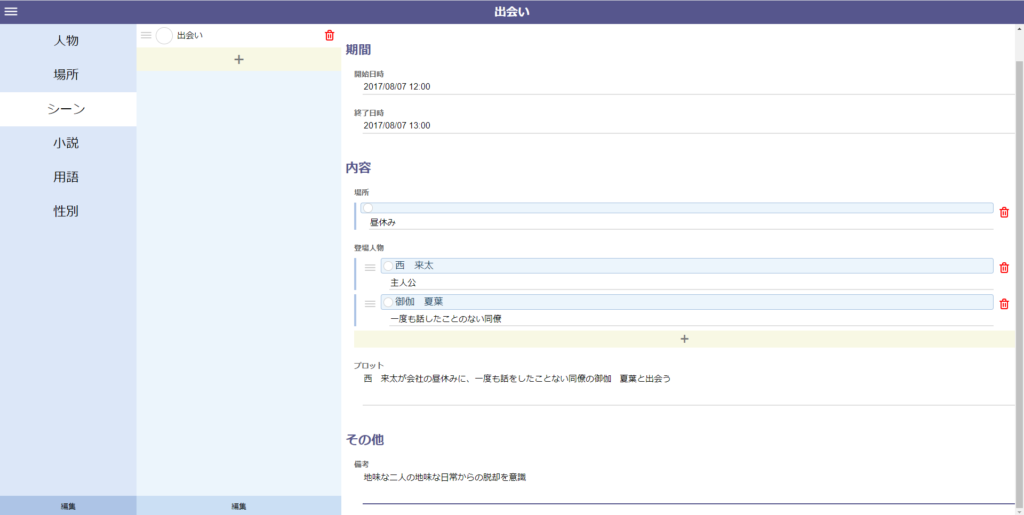
シーンも細かくまとめることができます。
時間の設定もできるので、ややこしくなりやすい時系列の整理に便利ですね。
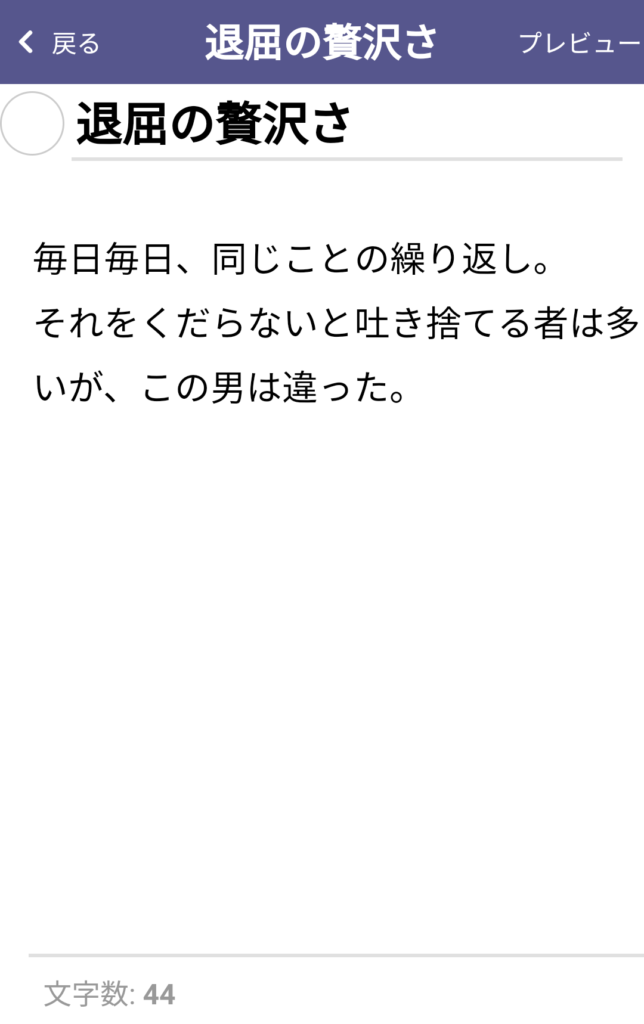
アプリ版の小説編集ページです。
編集できる項目は、タイトルと本文のみのシンプルなつくりです。

右上の「プレビュー」をタップすると、縦書きのプレビューが表示されます。
web版も同じように編集項目とプレビュー機能があります。
画面サイズの都合上、web版の方が一画面あたりに収まる文字数が多いです。

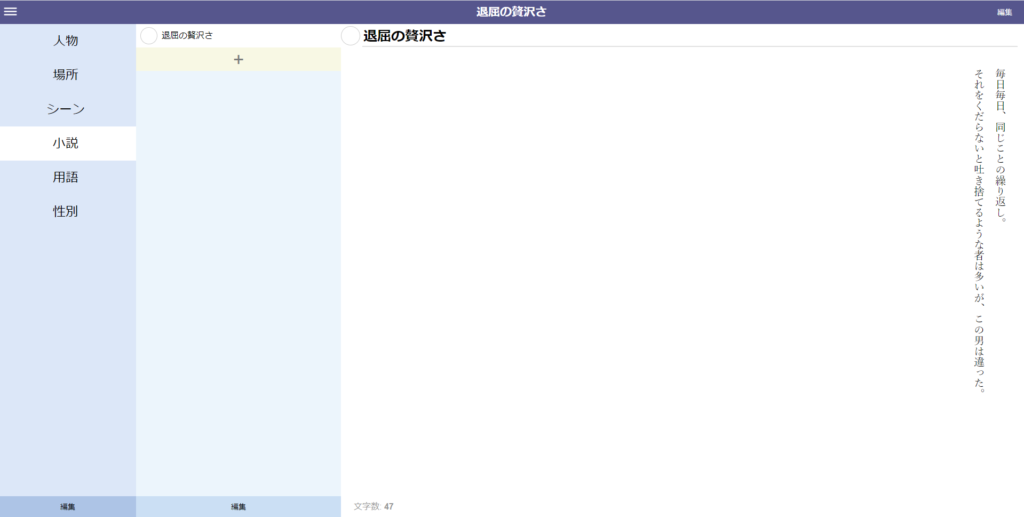
スクリーンショットを掲載しているのでフォントが小さく見えてしまっていますが、実際の編集画面のフォントは見やすいです。
ちなみに左下の編集ボタンを押した後に出てくる+を押すと、相関図やパラメータなどを設定することもできます。
相関図のキャラクターはドラッグで移動させることができます。

Azusa Designerを使用してみた感想
ここに掲載しているのは説明のためのサンプル画像ですが、個人的に執筆している小説があるので、そちらでも一通り試させていただきました。
それも踏まえての感想を述べていきたいと思います。
機能はシンプルだが拡張性がある
それぞれの機能自体はシンプルであり、とっつきやすいつくりになっています。
煩雑としておらず、必要なものが揃っています。
そのシンプルさゆえにユーザーが自分の好みにカスタマイズすることが可能であり、非常に拡張性が高いですね。
提供されたひな型からどう独自に設定を拡げていくかが重要となってきます。
プロット作成に重点を置いた設計
小説の編集ページも設けられていますが、多くの人は投稿サイトの編集ページを使用していると思うので、こちらには下書き・メモ書きのような感覚で使用されることでしょう。
メインはプロットの整理です。
こんがらがりやすい設定を項目ごとに分け、そこから更に構想を練っていくのに使用するのがおススメです。
相関図の作成やシーンの整理は、設定の矛盾を潰せるのでやっておきたいですね。
個人的な使いやすさと使用法
冒頭に触れたように、個人的な使いやすさで言えばweb版です。
一つのタブに『Azusa Designer』を開き、もう一つのタブに小説編集ページを開いて作業するのが便利です。
ただ、突発的な思い付きやひらめきが出た際に、パパっとメモをするのであればアプリ版の方がおススメですね。
いつどこでも書き記すことができますから。
どちらも導入できる方は、作業環境や時間に合わせて使うプラットフォームを切り替えていくのが良いでしょう。
さいごに
今回はアプリ『Azusa Designer』をご紹介してきました。
小説関係のアプリは多いようなイメージがありますが、いざ調べてみると良質なものは少ないです。
こうして新しいアプリがリリースされるのは喜ばしいことですね。
使用された方は是非フィードバックなどを送り、アプリの更なるアップデートを応援しましょう。
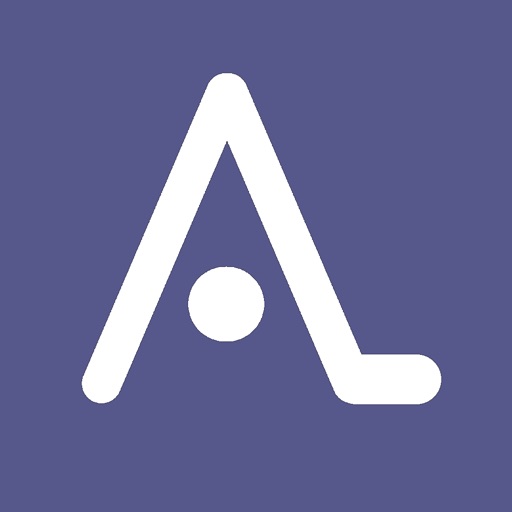
それではまた次回お会いしましょう。
よろしければブックマークやフォローお待ちしております!Twitter(@Soutome_ruitsu)
ちょっとしたネタが貴方の大きな創作に繋がりますように。




コメント